Зайдите в операционную систему с учетной записи, обладающей правами администратора. Откройте в меню «Пуск» утилиту «Выполнить» и впишите в строку gpedit.msc, нажмите Enter. В появившемся окне конфигурации пользователей выберите меню с названием «Административные шаблоны», после чего перейдите к компонентам.
В консоли управления выберите настройку «Запрещенные или разрешенные оснастки», затем найдите параметры групповой политики. В расширении оснастки укажите напротив каждой позиции параметр «Не задано». После того, как вы выставите настройки по умолчанию, установка программ будет доступна и пользователям ограниченных учетных записей.
Переведите учетную запись в администраторы, однако, после этого помимо установки и удаления программ пользователю будут доступны и другие операции. Для этого откройте «Панель управления» и зайдите в меню «Учетные записи пользователей». Выделите нужную вам при помощи мыши и в меню выберите изменение учетной записи.
После этого нажмите кнопку «Сделать администратором компьютера». Сохраните изменения и перезайдите в систему, проверьте, появилась ли для данного пользователя компьютера функция установки и удаления программ и остальные функции.
Установка python 3 на windows 7 для одного пользователя
Если вы хотите настроить параметры безопасности вашего компьютера особым образом, почитайте статьи на данную тему, например, вот эту: http://stfw.ru/page.php?id=8718. Задавая определенную конфигурацию для того или иного пользователя операционной системы, помните, что в некоторых случаях настройку будет невозможно изменить не меняя тип учетной записи. Поэтому если вы, например, создаете учетную запись с ограниченными правами , хорошо продумайте каждую составляющую настроек, которая может понадобиться в дальнейшем.
Ставьте пароль на учетные записи администратора.
В настоящий момент существует огромное количество разнообразных компьютерных программ. С их помощью можно редактировать текст, музыку, видеофайлы, обмениваться сообщениями в сети и даже звонить на другой конец света.
Приобретите или скачайте из всемирной паутины установочный файл программы (дистрибутив). Он всегда имеет «.exe». Называться дистрибутив может по имени самой программы или же (что более распространено) «Setup.exe», «Install.exe».
Заполните форму, если мастер установки предложит вам ее. Чаще всего это ФИО, e-mail, страна проживания.
Появится окно выбора — создавать/не создавать ярлыки быстрого запуска, помещать ли ярлык программы на «Рабочий стол». Делайте свой и нажимайте «Далее».
На экране появится индикатор установки программы. Если возникнут еще какие-либо окна, требующие выбора – оставляйте все как есть (по умолчанию). По завершению установки нажмите кнопку «Готово». Программа установлена. Ищите ярлык на «Рабочем » или в меню кнопки «Пуск».
В операционной системе Windows 7 предусмотрены возможности гибкой настройки прав каждого пользователя. Администратор задает список действий, которые разрешены пользователю в системе, и только администратор этот список может изменить. Установка программ — действие, затрагивающее безопасность системы.

- — права администратора.
Зайдите в операционную систему под пользователем «Администратор». Для этого вам нужно знать пароль системной учетной записи администратора, и ввести его при запуске Windows. Как правило, эти данные были установлены пользователем при первом запуске компьютера, например, при установке операционной системы. Если у вас нет прав администратора, отключайте данную учетную запись или пытайтесь восстановить пароль.
Запустите «Редактор локальной групповой политики». Чтобы это сделать, введите в строку «Выполнить» команду gpedit.msc и подтвердите ее выполнение нажатием ввода на клавиатуре. Таким образом вы дадите команду операционной системе при помощи командной строки. В левой части окна разверните «Конфигурация пользователя» — «Административные шаблоны» — «Система» и перейдите к пункту «Выполнять» только указанные приложения Windows. Кликните дважды по этой надписи, чтобы запустить службу.
Откроется окно настроек данной службы. Установите переключатель на надпись «Включить», а затем нажмите на кнопку «Показать». Откроется окно «Вывод содержания». Здесь вам нужно указать, какие программы может запускать пользователь. Таким образом, если вы укажите строгий список exe-файлов, которые пользователь имеет право запускать на выполнение, запуск setup.exe или любой другой установки будет за пределом его возможностей.
Также стоит отключить возможность внесения изменений в реестр, запуск приложений из командной строки, а также запуск из справки. Эти службы взаимосвязаны, однако, выключение одной не вызывает выключение другой. Вы сможете устанавливать разные права для программного обеспечения. Если у вас большое количество программ на компьютере, просмотрите и удалите лишние, чтобы не занимать память.
- запрет установки программ windows 7
Совет 4: Как запретить пользователям устанавливать программы
Безопасность работы компьютера или локальной сети может быть поставлена под угрозу некорректными действиями работников. В этом случае появляется необходимость запретить установку программ недостаточно квалифицированным пользователям .

Для установки такого запрета вам потребуются права администратора. Назначьте каждому пользователю права в системе. Для этого вызывайте командную строку, нажав Win+R, и введите control userpasswords2. Отметьте учетную запись пользователя и нажмите «Свойства». Во вкладке «Членство в группах» установите переключатель «Уровень доступа» в нужное положение.
В командную строку введите secpol.msc и подтвердите, нажав ОК. В окне консоли управления раскройте двойным щелчком оснастку «Политики ограниченного использования программ». Если появится сообщение системы о том, что политика пуста, в меню «Действия» выберите команду «Создать политику».
В разделе «Тип объекта» щелкните дважды пункт «Назначенные типы файлов», в списке отметьте файлы с расширением LNK и нажмите «Удалить».
В том же разделе раскройте пункт «Принудительный» и назначьте применение политик ограничения ко всем файлам программ и для всех пользователей, кроме локальных администраторов. Подтвердите, нажав ОК. Раскройте папку «Уровни безопасности», щелкните дважды по пункту «Не разрешено» и в окне свойств нажмите «По умолчанию».
Чтобы запретить запуск установленных программ, раскройте оснастку «Дополнительные правила» и в правой части экрана вызывайте выпадающее меню щелчком правой клавиши мыши. Выберите команду «Создать правило для пути». В окне создания правила нажмите кнопку «Обзор» и укажите путь к папкам, в которые установлены программы.
Теперь вам нужно настроить разрешения для этих папок. Раскройте папку и в меню «Сервис» отметьте команду «Свойства папки». Во вкладке «Вид» уберите флажок с пункта «Использовать простой общий доступ…»
Щелкните правой клавишей по значку папки и выберите опцию «Общий доступ и безопасность». Во вкладке «Безопасность» отмечайте поочередно пользователей и в разделе «Разрешения» ставьте флажок в чекбокс «Разрешить» напротив пункта «Чтение». Нажмите «Дополнительно». В окне дополнительных параметров во вкладке «Разрешения» отметьте группу пользователей и нажмите «Изменить». Обозначьте флажками действия, которые разрешено и запрещено выполнять данной группе.
- как ограничить установленные программы пользователям в 2019
На персональном компьютере часто ставят различные ограничения, которые не позволяют выполнять некоторые функции. Часто пользователи сталкиваются с ситуациями, когда установку программ совершить невозможно.

- — права администратора.
Для решения данной проблемы нужно обладать правами администратора. Как правило, подобные права настраиваются в «Панели управления». Чтобы разрешить установку программного обеспечения на персональный компьютер, включите учетную запись администратора. Для этого перезагрузите компьютер. Далее при загрузке операционной системы выберите учетную запись администратора.
Если у вас потребуют пароль, введите его. Однако случаются ситуации, когда пользователь не знает пароль.
Для этого вам нужно будет произвести некоторые настройки в учетной записи администратора. Зайдите в безопасном режиме в систему под другим пользователем, у которого не установлено паролей на вход. Далее нажмите на ярлык «Мой компьютер». В левой части выберите вкладку под названием «Панель управления». Найдите там ярлык, который называется «Учетные записи пользователей».
Нажмите на него для просмотра всех пользователей, которые могут осуществлять вход на компьютер.
Найдите свою учетную запись и установите ей права, как у администратора. Можете просто изменить группу, в которой находится пользователь. Нужно просто добавиться в группу «Администраторы». Далее зайдите в пункт под названием «Учетные записи пользователей Win 2k». Здесь вам нужно убрать некоторые ограничения со своей учетной записи, чтобы можно было устанавливать различное программное обеспечение на локальные диски персонального компьютера.
Во вкладке «Имя пользователя» выберите свою учетную запись и нажмите два раза по ней левой клавишей мыши. Перед вами появится небольшое окно, в котором нужно произвести настройки. Выберите вкладку «Членство в группах». По умолчанию стоит «Ограниченный доступ». Установите положение флажка на пункт «Обычный доступ».
Далее отключите пароль у учетной записи администратора и установите пароль на своей учетной записи. Перезагрузите компьютер и устанавливайте программы, которые раньше нельзя было инсталлировать.
Политики секретности Windows позволяют ограничивать в правах пользователей, чьи действия могут нанести вред системе. Например, родители хотят контролировать установку игр детьми, а администратор рабочего компьютера считает, что только он имеет право инсталлировать новые программы .

Для настройки запретов вам потребуются права администратора. Вызывайте командную строку, используя сочетание Win+R, и введите команду secpol.msc. Откроется окно оснастки «Локальные параметры безопасности».
Раскройте «Политики ограниченного использования программ». В разделе «Тип объекта» двойным щелчком разверните пункт «Назначенные типы файлов». В окне свойств перечислены типы файлов, которые будут считаться исполняемым кодом.
Вам нужно убрать из этого списка программы, которые могут быть установлены другими пользователями. Например, если кто-то из них работает с таблицами Excel или базами данных Access, отметьте в списке эти пункты и нажмите «Удалить». Удалите также LNK – «Ярлык». Нажмите ОК для подтверждения.
Двойным щелчком раскройте пункт «Принудительный» и переведите переключатель «Применять политики ограниченного использования…» в положение «Для всех, кроме локальных администраторов». Раскройте папку «Уровни безопасности» и двойным щелчком разверните пункт «Неограниченный». Нажмите «По умолчанию» и ОК для подтверждения.
Похожие материалы:
- Как включить заблокированную клавиатуру
- Как отвязать Iphone от Apple ID?
- Рекомендации по выбору SSD для ноутбука
- DNS сервер не отвечает — что делать?
Источник: bazava.ru
Как установить программу только на своём юзере.
никак. Windows не распределяет дисковое пространство между пользователями. пользователи нужны для того, чтобы распределять привилегии. Тобишь можно сделать так, чтобы к примеру, ты могла играть в маинсвипер под своим пользователем, а твоя мама не могла это делать под своим. вот
Если хочешь, чтобы не видно было эту программу с другого пользователя, то можно в My Documents куданить установить, но это неполезно для ОСи.

Ответы
берёш и устонавливаеш

пуск > настройка > панель управления > учетные записи пользователей
Спрашиваетса при устоновки обычно, если у тебя не Администраторский юзер, то тогда только на свой и можеш устоновить, кнчн мы говарим о WinXP. Если чё спрашивай, мож помагу.

Похожие вопросы
Зависит от операционной системы.
В Windows пароль на папку поставить нельзя, применяется другая система защиты — разграничение прав доступа по учётным записям и, при должной необходимости и подготовке, шифрование файлов.
Для простых юзеров больше всего подходят Убунту или Дебиан (имхо). Образы находятся в свободном доступе в интернете. Но советую очень внимательно ознакомиться с инструкцией по установке, чтобы не угробить себе все)
Зайди на adobe.com там прямо на главной найди «Get Adobe Flash Player 10.*», скачай и установи, как простую программу (в это время любой браузер интернета должен быть закрыт). Вуаля. Ты сделала это.
И да, передаю привет всяким уродам, которые устанавливая Windows не могут её потом нормально настроить.
Лучше даже не беритесь. Уже запарило исправлять за вами ваш кал!
читай и устанавливай; Как поставить пароль на компьютер. Как установить пароль.
http://www.icq.com/download/mobile/en
1) Зашла
2) Скачала
3) Установила
4) Сиськи показала.
так дай свой скайп в личку, может и помогу
сначало почитайте что такое мсн..
пробить гвоздь отверка
млин като мало инфы никак не определить
достаточно в гугле вбить название твоей материнке ASRock 775Dual-880Pro Поддерживаемые процессоры Intel Pentium 4/Pentium D/Extreme Edition/Celeron D
Источник: irc.lv
Методы создания нового пользователя в Windows
Не всегда одним компьютером пользуется только один человек. Довольно часто за одним ПК могут работать разные люди или члены семьи. В таких случаях очень удобно, когда у каждого юзера есть своя учётная запись. Таким образом кто-то другой никак не сможет внести беспорядок в ваши файлы, посмотреть их или удалить.
Такая возможность изначально присутствовала во всех версиях операционной системы Windows, начиная с самых первых, не стала исключением и последняя Windows 10. В этой статье подробно рассмотрим, как создать нового пользователя Windows. Давайте разбираться. Поехали!
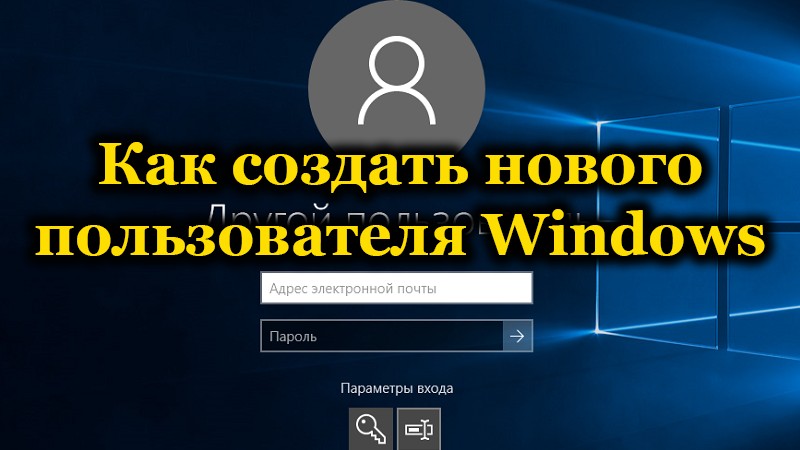
В «десятке» есть два вида учётных записей:
- Аккаунт Microsoft, для которого необходим адрес электронной почты, чтобы получить возможность синхронизировать файлы между устройствами.
- Локальная — обычная учётная запись пользователя в своём привычном всем виде.
Через оснастку «Параметры»
Создать новую учётную запись очень просто. В Windows 10 это обычно делается через раздел «Параметры»:
- Открываем оснастку, выбрав соответствующий пункт в меню «Пуск» (или используем комбинацию клавиш Win+I для быстрого доступа). Переходим в раздел «Учётные записи».
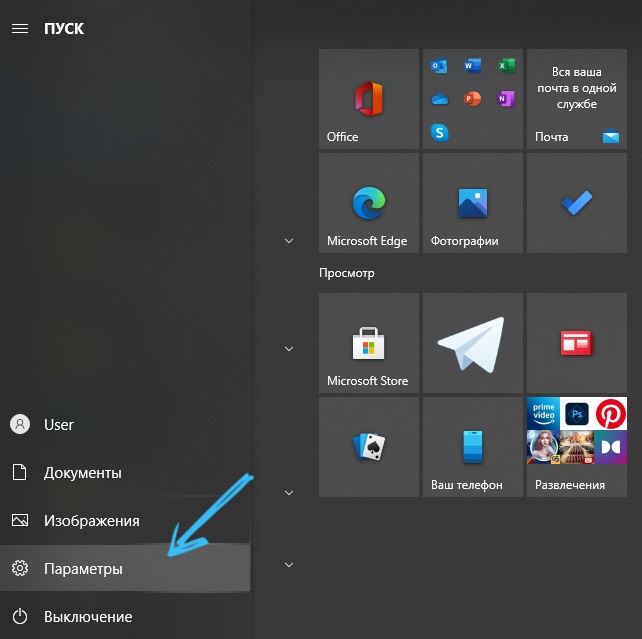
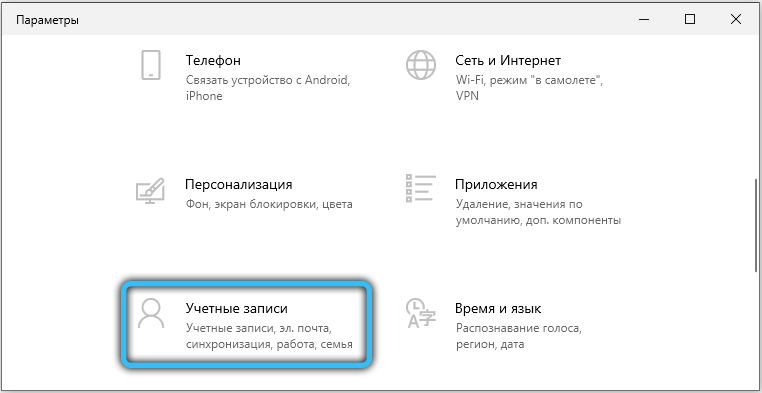
- Открыв его, выбираем «Семья и другие пользователи».
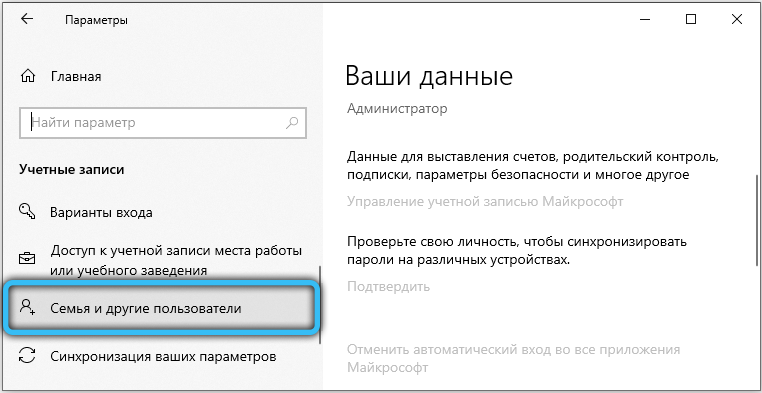
- Здесь можно добавить членов семьи, если у вас есть аккаунт Microsoft. Все их данные также будут синхронизироваться, помимо этого очень удобно настроить родительский контроль. Для всех остальных случаев воспользуйтесь пунктом «Другие пользователи».
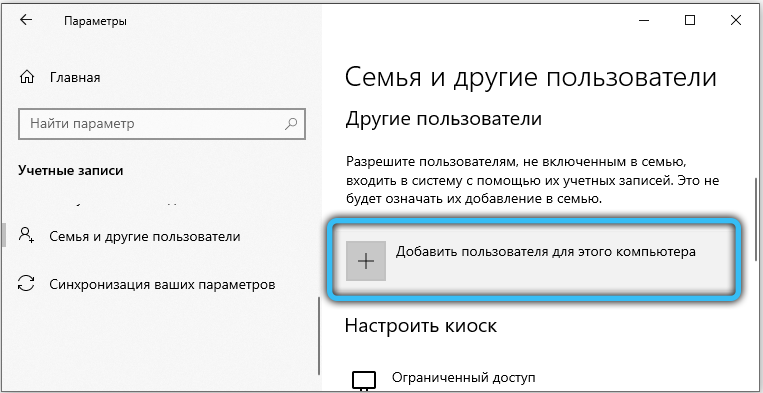
- Далее, необходимо будет ввести email-адрес либо телефонный номер. Этот шаг можно пропустить, кликнув по пункту «У меня нет данных для входа этого человека».
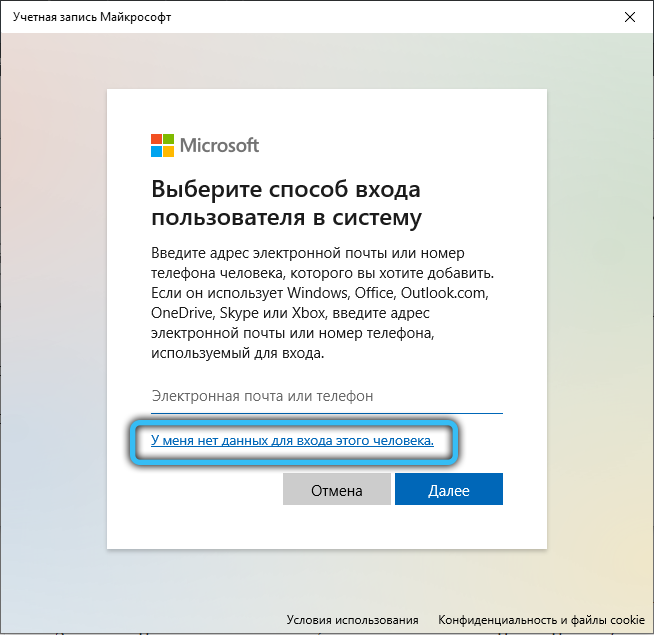
- На следующем этапе вам предлагается создать аккаунт Microsoft. Введите все необходимые данные либо кликните по расположенному ниже пункту, чтобы перейти к следующему шагу без заполнения полей. Далее заполнение полей является уже обязательным. После того как вы ввели имя и пароль для создаваемого пользователя, нажмите кнопку «Далее».
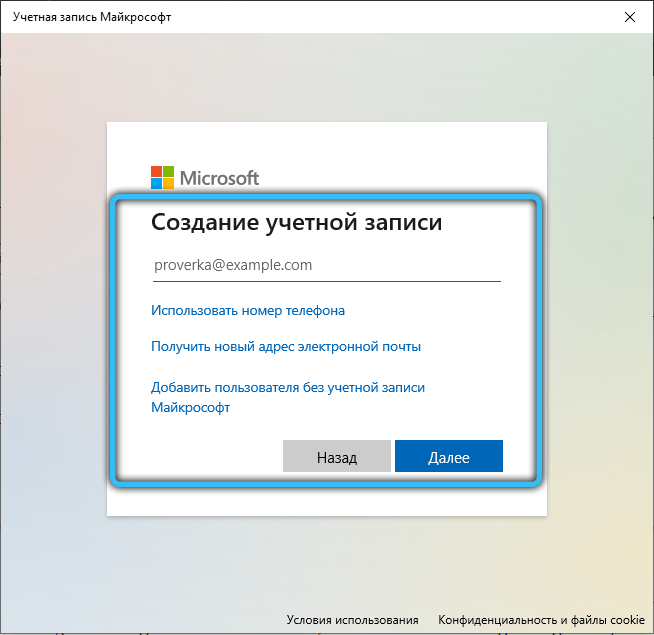
- Если вы хотите предоставить права администратора, перейдите к разделу «Другие пользователи» и нажмите «Изменить…». В открывшемся окне установите соответствующий тип.
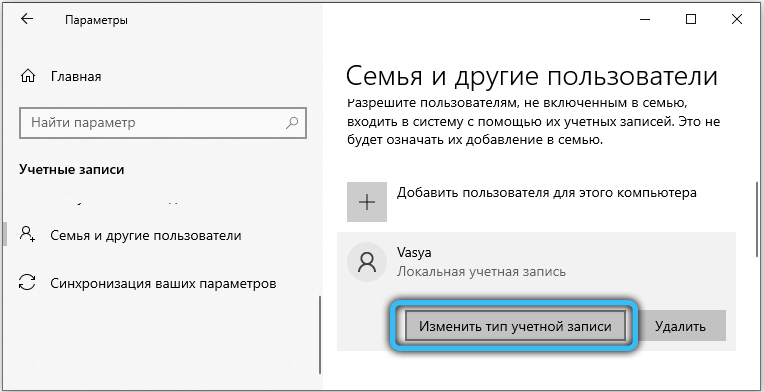
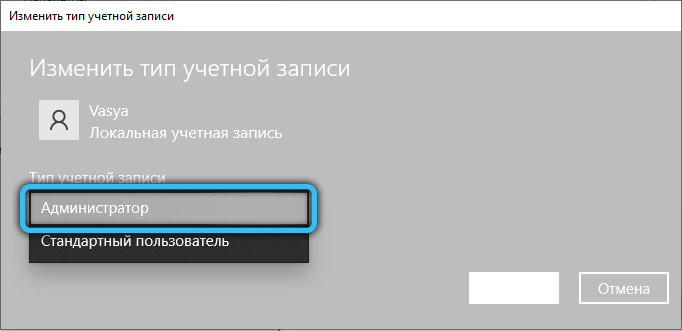
Через «Панель управления»
Классический способ, доступный в Windows 8, 7, подразумевает использование Панели управления:
- Запускаем Панель управления с рабочего стола, из меню «Пуск», Поиска (запрос Control Panel) или другим удобным для вас методом.
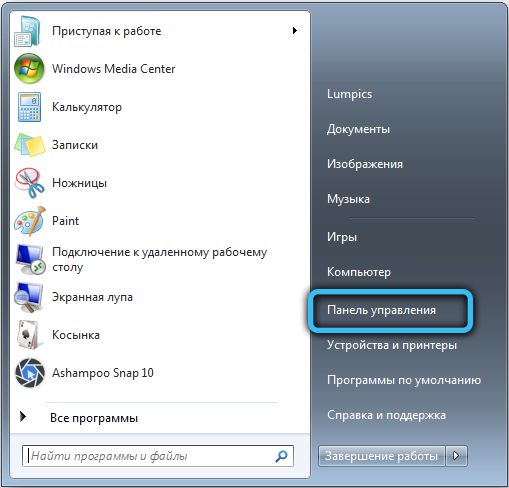
- Идём в раздел «Учётные записи пользователей».
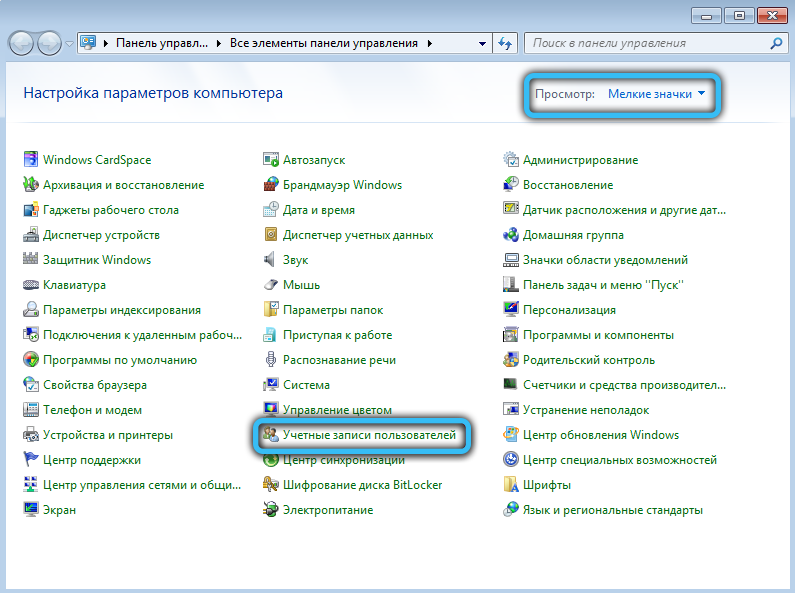
- Находим пункт, отвечающий за добавление и удаление учётных записей. Если разделы отображаются не по категориям, а выставлен просмотр «Мелкие значки», находим раздел «Учётные записи пользователей», после чего выбираем управление другой учётной записью.
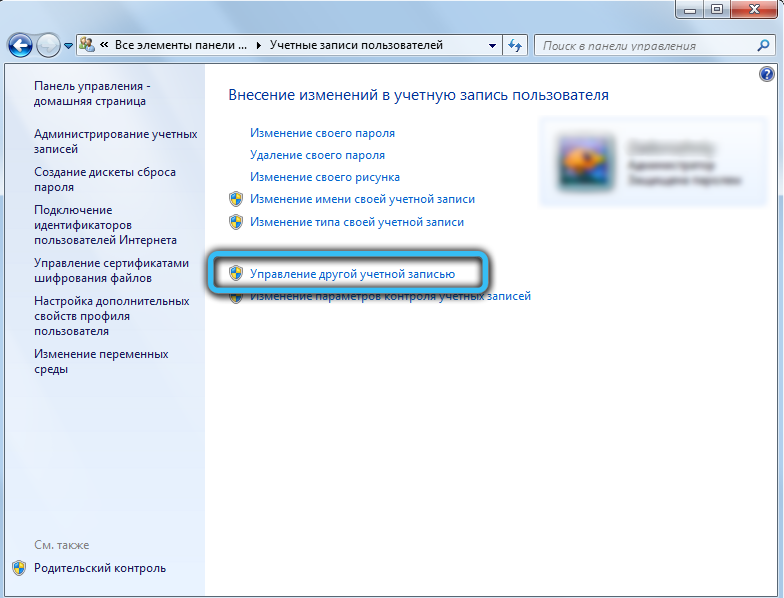
- В окне можно увидеть уже созданные в ОС аккаунты. Для добавления нового юзера жмём «Создание учётной записи» (если вы выполняете все манипуляции в Windows 10, то здесь будет пункт «Добавить нового пользователя в окне «Параметры компьютера»» — ссылка приведёт к оснастке «Параметры», см. инструкции для этого способа выше).
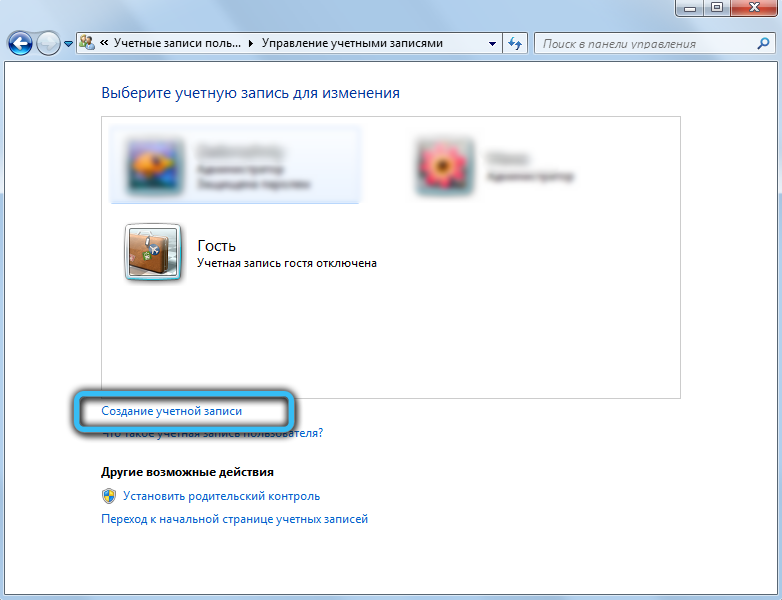
- Вводим имя для создаваемой учётной записи, указываем её тип и определяем уровень доступа (права администратора или обычного юзера). Когда всё готово, подтверждаем намерение нажатием соответствующей кнопки внизу.
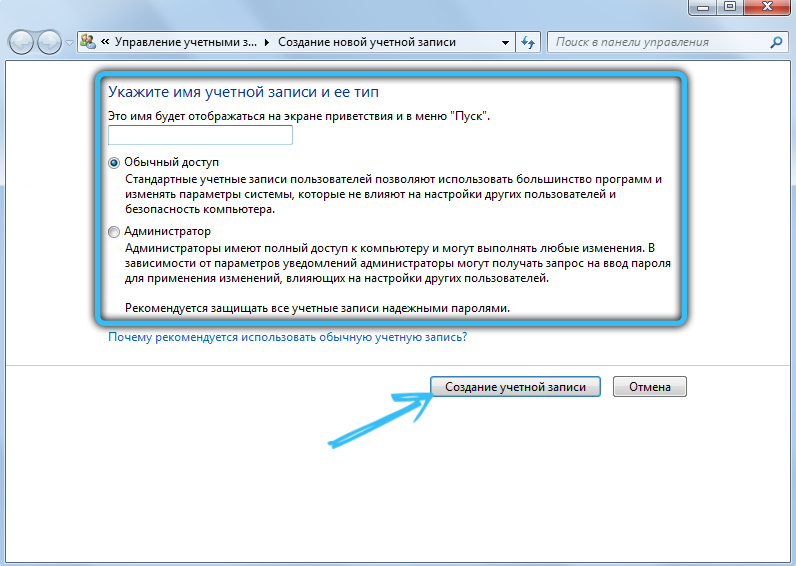
- Аккаунт создан и его можно использовать. Если есть необходимость установить для него пароль, нужно перейти к пункту «Изменение учётной записи», выбрать нужную из списка доступных и нажать «Создание пароля». Придумываем ключ доступа и подтверждаем намерение, после чего рядом с иконкой аккаунта появится надпись, сообщающая об установленной защите, что свидетельствует об успехе процедуры.
Через утилиту управления учётными записями
Для добавления юзера с помощью встроенной утилиты Windows выполняем следующие шаги:
- Открываем консоль «Выполнить» (горячими клавишами Win+R или из меню Пуск) и вводим в строку команду control userpasswords2, жмём «Ок» кнопкой мыши или Enter на клавиатуре.
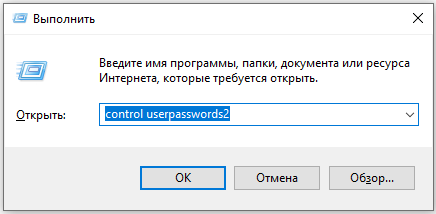
- Жмём кнопку «Добавить…».
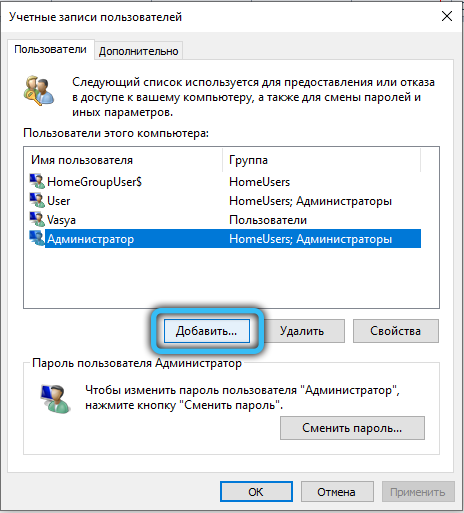
- Далее выбираем, как будет выполняться вход в систему. Добавляем аккаунт с учётной записью Microsoft или без. Дальнейшие действия аналогичны тем, что описаны в первом способе.
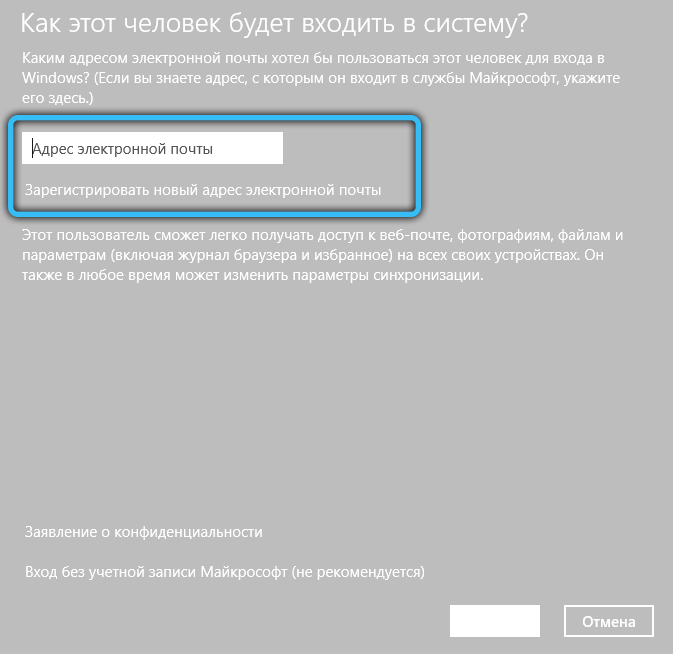
Через оснастку «Локальные пользователи и группы»
Существует ещё один способ. Чтобы воспользоваться им, выполняем следующее:
- Применяем комбинацию клавиш Win+R, и после того, как откроется окно «Выполнить», вводим команду lusrmgr.msc и жмём Enter или мышью по кнопке «OK».
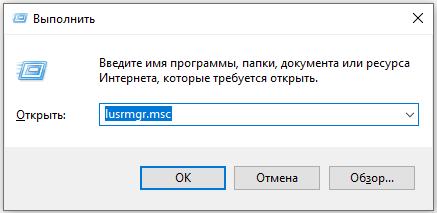
- В появившемся окне кликаем правой кнопкой мыши по папке «Пользователи» и выбираем пункт «Новый пользователь…». Затем нужно заполнить все необходимые поля.
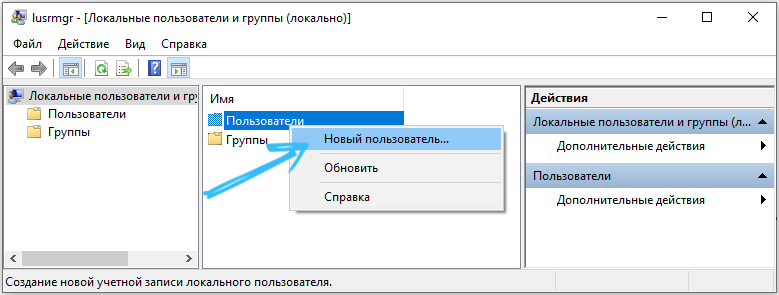
- Обратите внимание на пункт «Требовать смены пароля при следующем входе в систему». Поставьте или снимите галочку с него исходя из того, что вам нужно. После создания перейдите к разделу «Свойства», чтобы дать права администратора, если это необходимо.
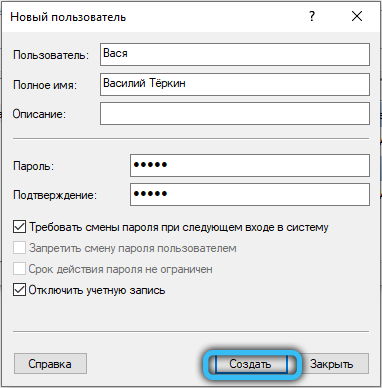
Через командную строку
И напоследок рассмотрим способ с использованием командной строки (учётка будет локальной):
- Запускаем командную строку от имени администратора (например, выбрав соответствующий пункт из контекстного меню Пуск).

- В терминале прописываем команду net user имя_пользователя пароль /add и жмём Enter (если имя или пароль с пробелами, применяем в запросе кавычки).
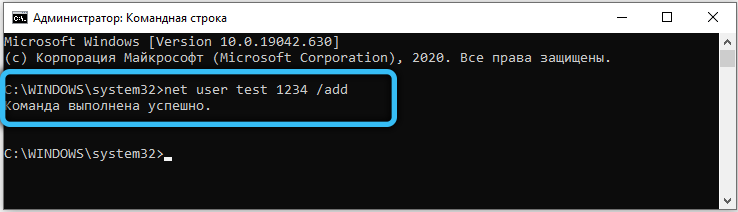
- Успешное выполнение команды и подразумевает создание юзера с заданным именем и паролем.
Метод подходит даже в том случае, если стандартные действия не позволяют создать аккаунт, например, в результате неудачного обновления системы.
Теперь вы знаете, как создать новую учётную запись в Windows. Как вы можете убедиться, делается это очень просто и даже неопытный юзер без труда справится с задачей. Пишите в комментариях, была ли полезной для вас эта статья и задавайте любые интересующие вопросы по рассмотренной теме, если что-то осталось непонятным.
Источник: nastroyvse.ru